
機種変更時のデータ引継ぎ|スクエニアカウント連携について
スマートフォン機種変更時におけるドラクエウォークのデータ引き継ぎについてまとめています。スクウェア・エニックスアカウント連携に関する内容も掲載していますので、参考にしてみてください。
最新情報
宝の地図一覧(投稿&配布できます!)スマートウォーク最新情報
新武器「ヘパイトスの烈鎚」
新春ウォーク2026総まとめ
新ギガモン「闇の覇者碧き竜王」
新ほこら「さまようロトのよろい」
新メガモン「破壊の邪神シドー」
リュウちゃんが「白いこころ」へ覚醒
サマルトリアの王女が馬車へ追加
ロンダルキアの迷宮の攻略と弱点・倒し方
闇の覇者の竜鞭が武器錬成に追加
特級Lv90の経験値テーブル・こころ道
| 最新情報関連 | |||
|---|---|---|---|
 速報 |  アプデ内容 |  スマートウォーク |  不具合・エラー |
 機種変更 |  プレゼントじゅもん | - | - |
機種変更時のデータ引継ぎ
ドラクエウォークのアプリデータはスクウェア・エニックスアカウント(以下スクエニアカウント)を利用して引き継ぐことができます。
本記事では機種変更前にすることと機種変更後にすることに分けて、その手順を説明します。
本記事で掲載方法以外の手段もあります
iOSのクイックスタートやAndroidスマホメーカー独自のデータ移行等が該当しますが、ドラクエウォークアプリが公式に案内している方法ではないため、本記事では割愛させていただきます。
【参考】Android版のDQ4アプリでは…

Googleアカウントと連携してGoogleDriveに冒険の書データを保存することができました。
機種変更前に行うこと
SIMカード切り替え後でもWi-Fi接続できれば操作可能です
①スクエニアカウントを作成する
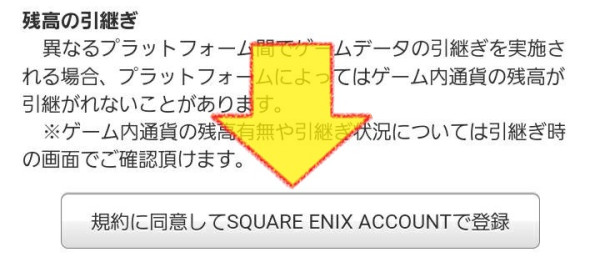
メニュー > その他・設定 > データ引継ぎからスクエニアカウント作成へ。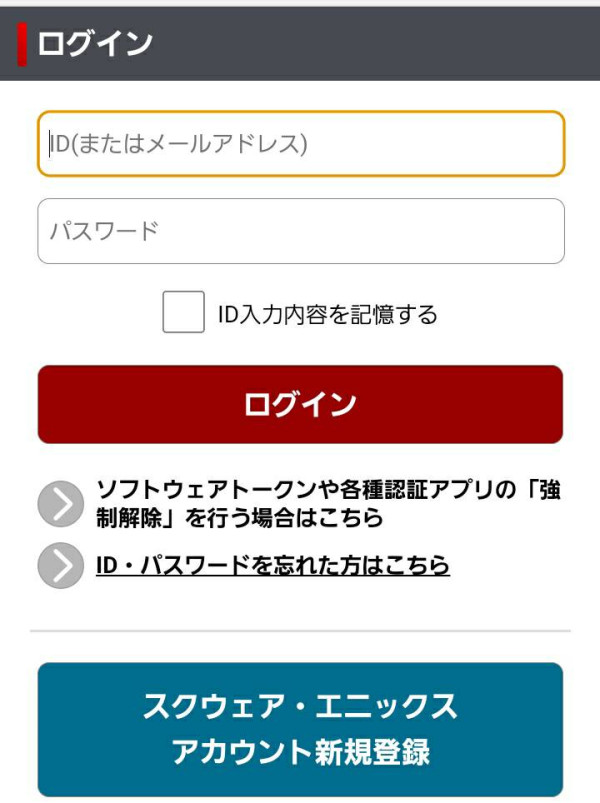
- スクエニアカウントをお持ちの場合
ログインしてアカウントを連携 - 新規登録する場合
画面遷移にしたがって必要な情報を入力
スクウェア・エニックスアカウント管理画面
スクエニアカウントの詳細は上記リンクよりご確認ください。
②ドラクエウォークとスクエニアカウントを連携する
スクエニアカウントにログイン(新規登録)が完了すると、ドラクエウォークと自動で連携します。
この画面が表示されればアカウント連携はOK
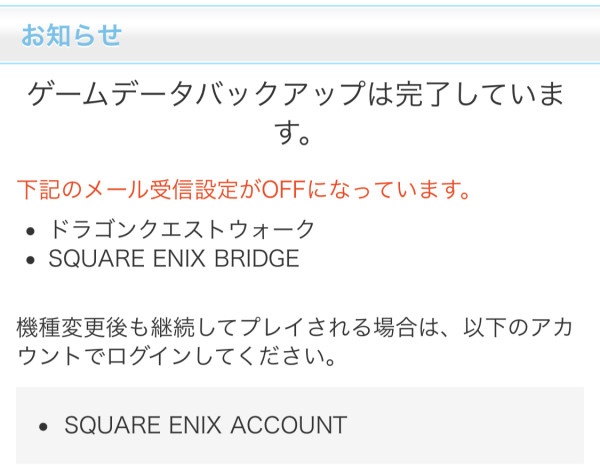
機種変更後に行うこと
①アプリをダウンロードする
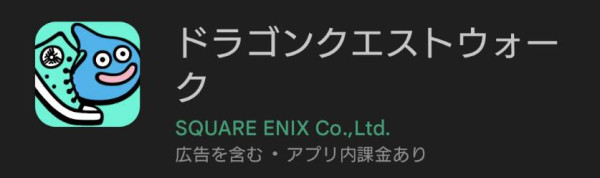
AndroidはPlayストアから、iOSはAppStoreからダウンロードできます。
ドラクエウォークアプリを起動後、データ引き継ぎをタップ。
②データ引継ぎをする

先ほど作成したスクエニアカウントでログインします。
データ引き継ぎ時に大量のデータダウンロードが発生するため、Wi-Fi環境での作業をおすすめします。
③実際にゲームをプレイする
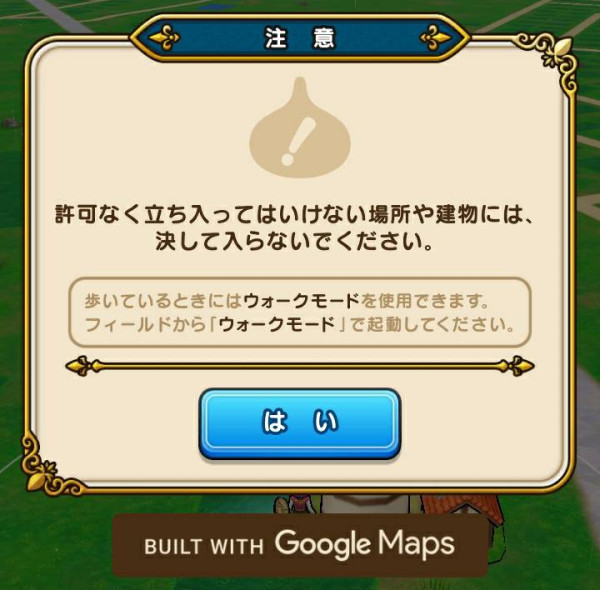
機種変更前と同じで普通にプレイ開始すると、今までのデータを引き継ぎした状態でプレイできます。
(一部設定などは引き継ぎしない場合があるため、再度設定が必要になることがあります)
基本情報のタグ
 | ジェム&ふくびき補助券の月間配布量調査!無課金者必見【2026年1月分更新中】 1/8 15:12 k7979 |
 | オートバトルで攻撃スキルを使用しない場合の対処方法|攻撃力と守備力の関係性 1/8 01:45 O-Jittchi |
 | 確定先制すばやさ解説①|敵キャラより先に動くための必要ステと仕組み 1/5 16:17 O-Jittchi |
 | 特級職/上級職/基本職の永続効果まとめ 1/2 18:44 |














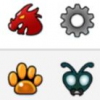
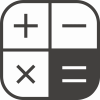






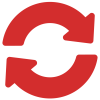
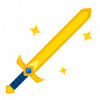
























































































































































































































































































































































































































































 9D
9D